Philips BDP7100/12 Firmware Upgrade Instruction [es]
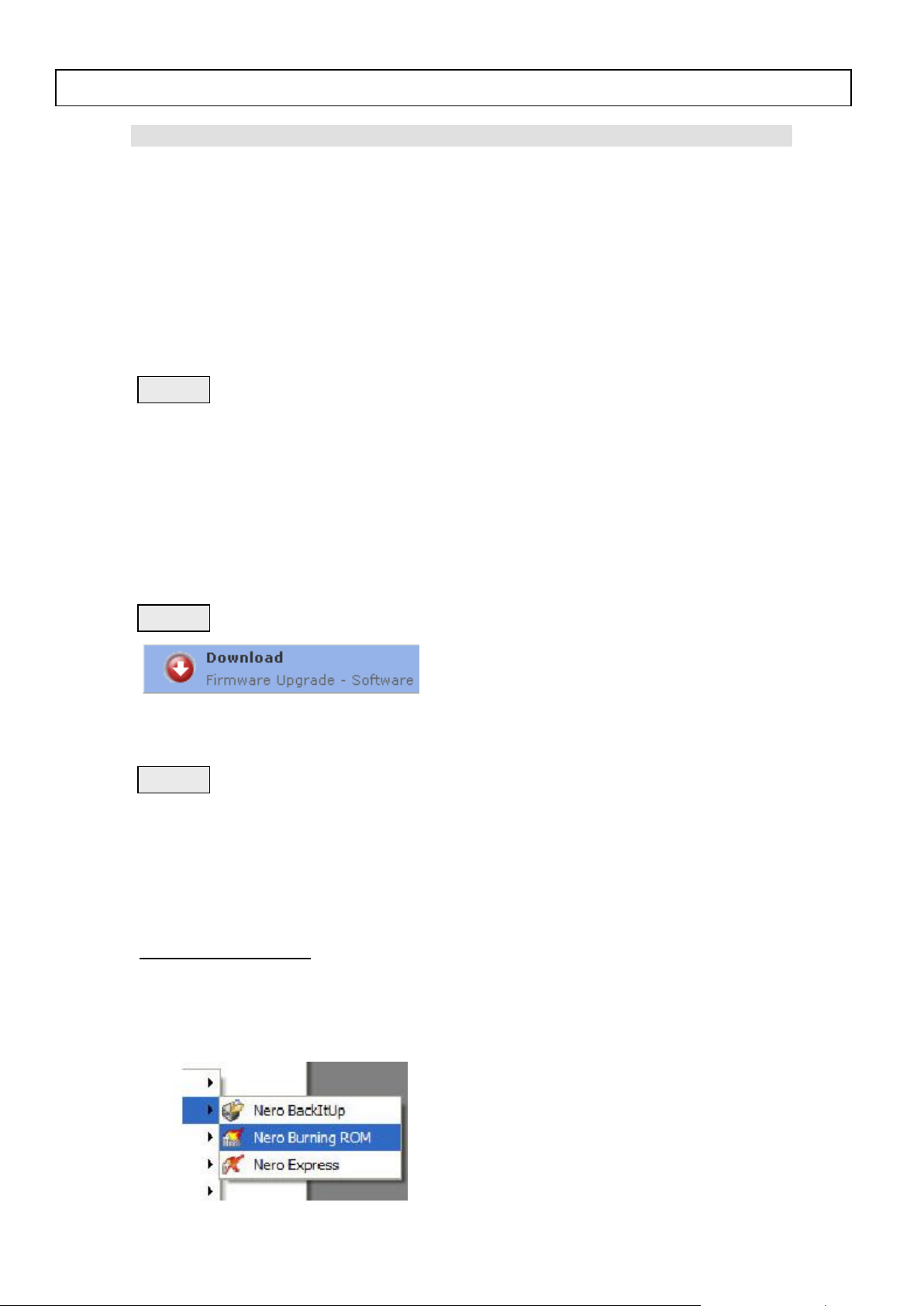
Actualización del firmware de BDP7100
Actualización del firmware
Hemos desarrollado una actualización del firmware para mejorar su producto.
Esta actualización es aplicable a los siguientes modelos:
BDP7100/12
Nota: Antes de comenzar el proceso de actualización, no olvide que deberá volver
a reestablecer la configuración cada vez que realice la actualización del firmware.
Proceso de actualización
Compruebe la versión actual
En primer lugar, compruebe la versión actual del firmware para saber si la actualización es
necesaria:
1. Pulse el botón OPEN/CLOSE para abrir la bandeja de discos.
2. Mantenga pulsado el botón INFO.
3. Podrá ver la versión de software en el campo S/W:07XXXX.xx_xx
4. Compare la versión que aparece en la pantalla con la nueva versión, 080704.
Si el software actual es inferior que 080704, proceda con el paso 2.
En el caso contrario, la actualización no es necesaria.
Descargue la actualización del firmware
Haga clic en el enlace para guardar el software en el ordenador
Grabe la actualización en CD-R / CD-RW
1. Extraiga los archivos del archivo comprimido con WINZIP o cualquier otra aplicación que
pueda gestionar archivos comprimidos (No cambie el nombre de los archivos extraídos).
2. Inserte un disco CD-R en blanco en la grabadora de discos CD-R. Siga los siguientes pasos
para grabar una la imagen en el disco en blanco según el programa que Usted use.
Uso de Nero Burning Rom
Asegurese por favor de que está Usted usando Nero Burning Rom y no Nero Express. Si es
necesario, arranque Nero Burning Rom directamente desde la carpeta de Nero en el menú de
Inicio de Windows.
1. Abra Nero Burning Rom.
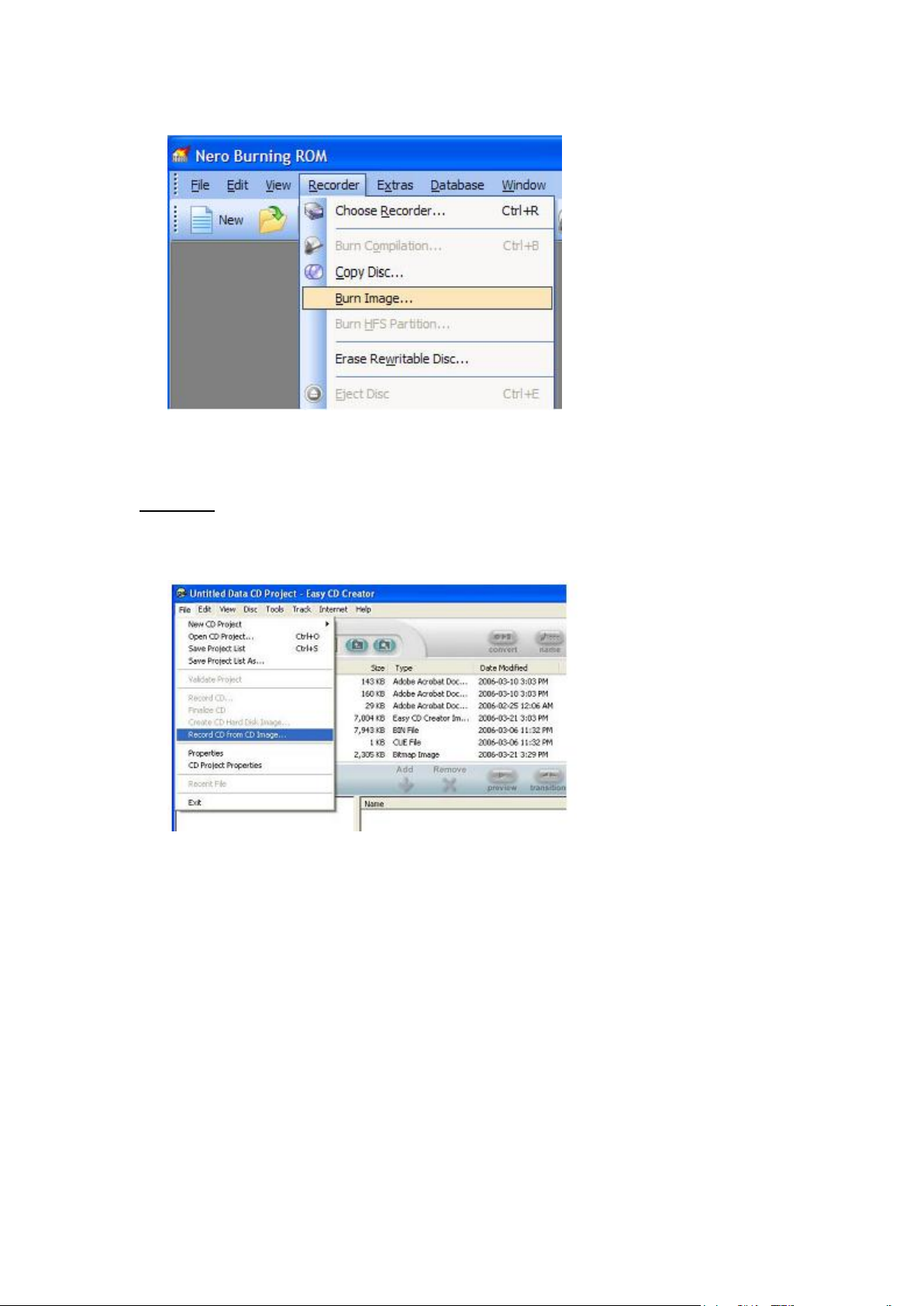
2. Seleccione ‘Burn Image’ (Grabar Imagen) del menú ‘Recorder’ (Grabar).
3. Seleccione la imagen ISO que usted ha extraído.
4. Haga click en ‘Grabar’. Al finalizar la grabacion, el disco está listo para ser usado en la
actualización de software.
CD Creator
1. Abra CD Creator.
2. Seleccione ‘Create Data CD’ (Crear CD de Datos).
3. Seleccione ‘Record CD from CD image’ (Grabar el CD a partir de una imagen) en el
menu “Archivo’.
4. Seleccione la imagen ISO que ha extraído.
5. Haga click en ‘Start Recording’ (iniciar la grabación). Una vez que el proceso de
grabación esté terminado, el CD estará listo para ser usado en la actualización de
software.
